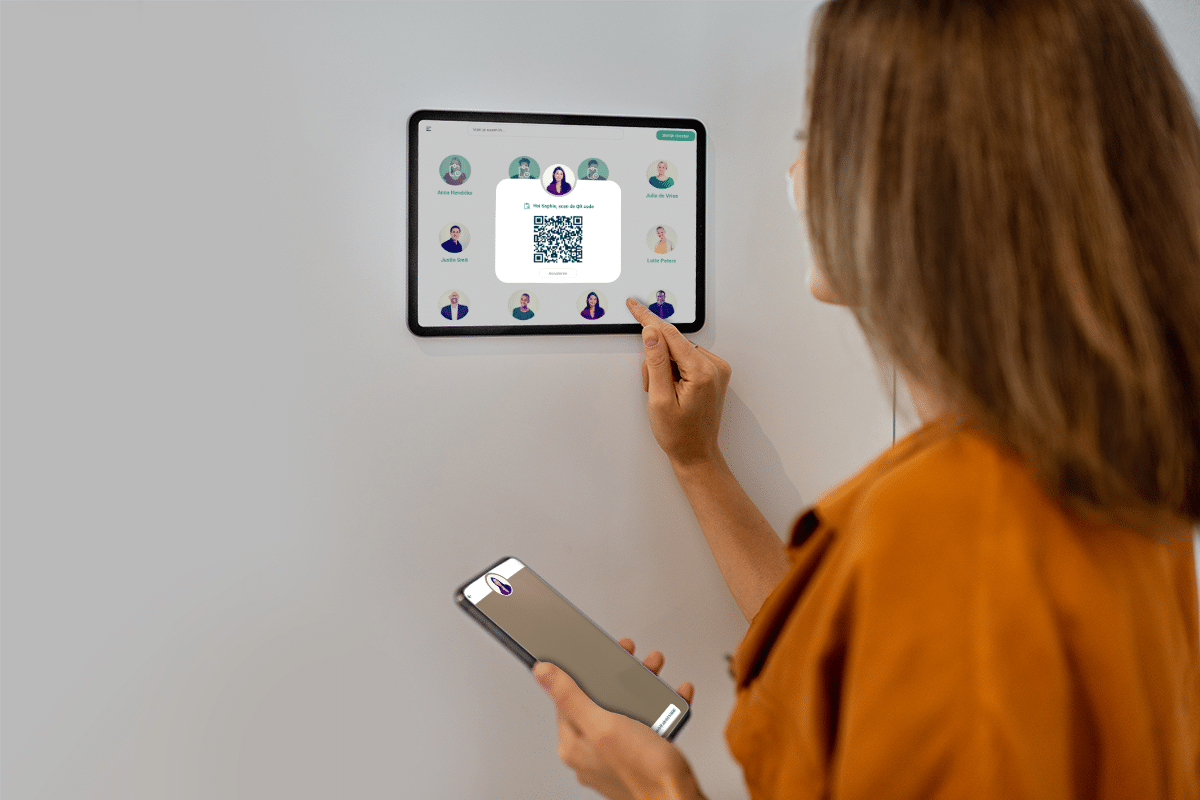Je medewerkers laten inklokken met QR-code
In dit artikel leggen wij op een eenvoudige manier uit hoe je de medewerker app kunt gebruiken om je medewerkers te laten in- en uit te klokken met behulp van een QR-code. Zo kun je snel en efficiënt de werktijden registreren en controleren zonder gedoe.
Als je de digitale prikklok nog niet hebt geïnstalleerd, kun je het artikel ‘de digitale prikklok activeren‘ lezen hoe je dit kunt doen.
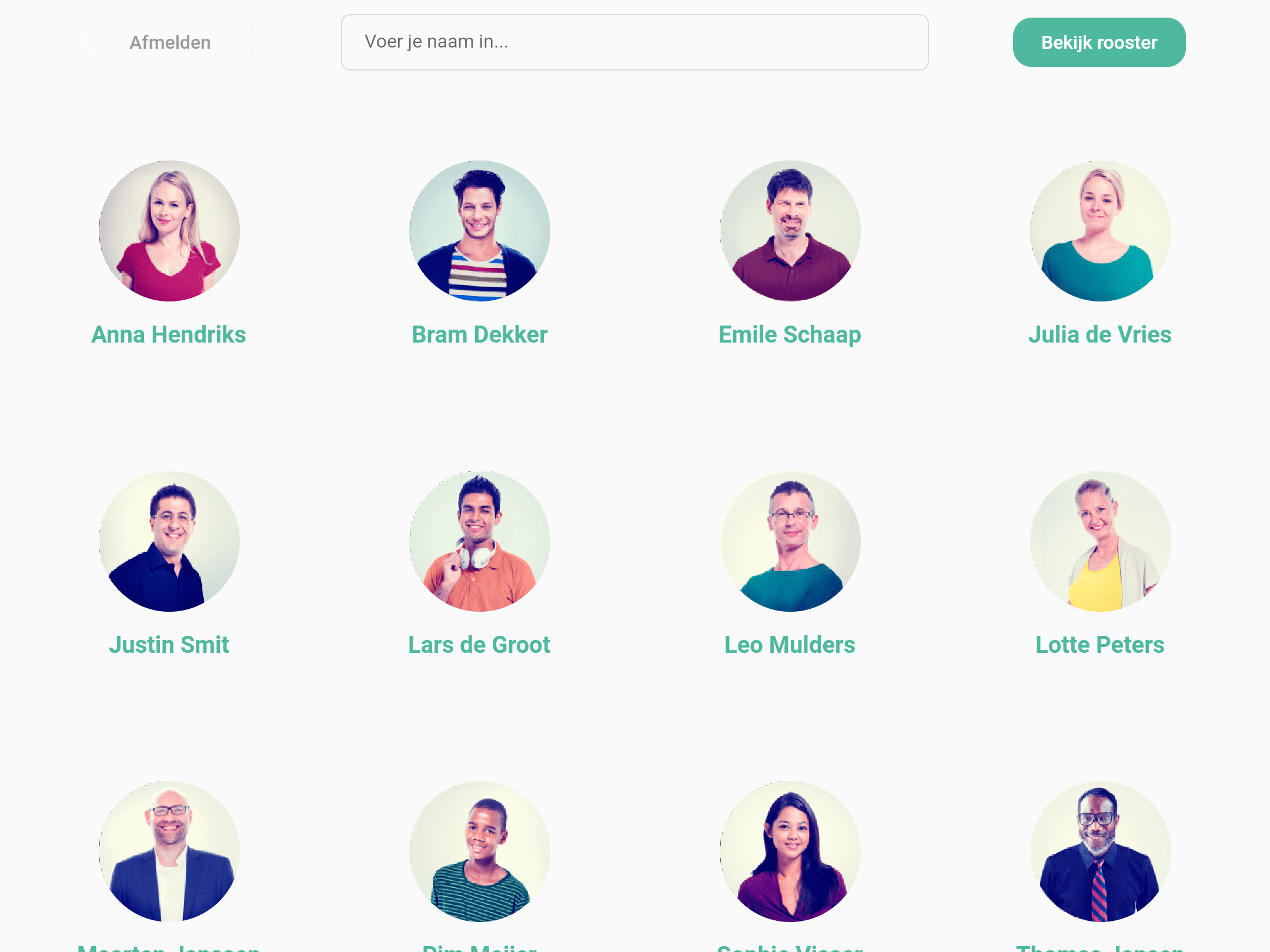
Stap 1: Download de Medewerker App
Om te beginnen, zorg ervoor dat je medewerkers de medewerker app op de telefoon hebben geïnstalleerd. Deze app kunnen je medewerkers gratis downloaden in de appstores. Als je een medewerker hebt aangemaakt ontvangt hij een e-mail met inloggegevens.
Stap 2: De QR-code activeren
Wil je de QR-code tijdregistratie functie proberen? Volg deze eenvoudige stappen:
- Ga naar de ‘Instellingen’ pagina in Timebutler.
- Klik op het tabblad ‘Instellingen voor tijdregistratie’.
- Schakel de knoppen ‘Inklokken via App’ en ‘Inklokken met QR-code’ in.
Nu kun je direct aan de slag met het gebruik van de QR-code voor tijdregistratie. Mogelijk moet je de app even opnieuw opstarten voor de wijzigingen van kracht worden.
Stap 3: In- en Uitklokken
Wanneer een medewerker klaar is om te beginnen met werken, volg dan deze stappen:
- Open de medewerker app op je telefoon of tablet
- Op de digitale prikklok klikt de medewerker zijn naam aan, er verschijnt een QR-code
- Op de medewerker app klikt de medewerker nu op de knop ‘inklokken’
- Richt de camera van je apparaat op de QR-code die op de digitale prikklok verschijnt.
- De app zal automatisch een foto van de QR-code maken en deze naar Timebutler sturen.
Op deze manier registreert Timebutler de starttijd en controleert of het de juiste medewerker is die inlogt. Om de werkdag af te sluiten, herhaal je dezelfde stappen. De app stuurt dan een foto van de QR-code naar Timebutler om de eindtijd te registreren.